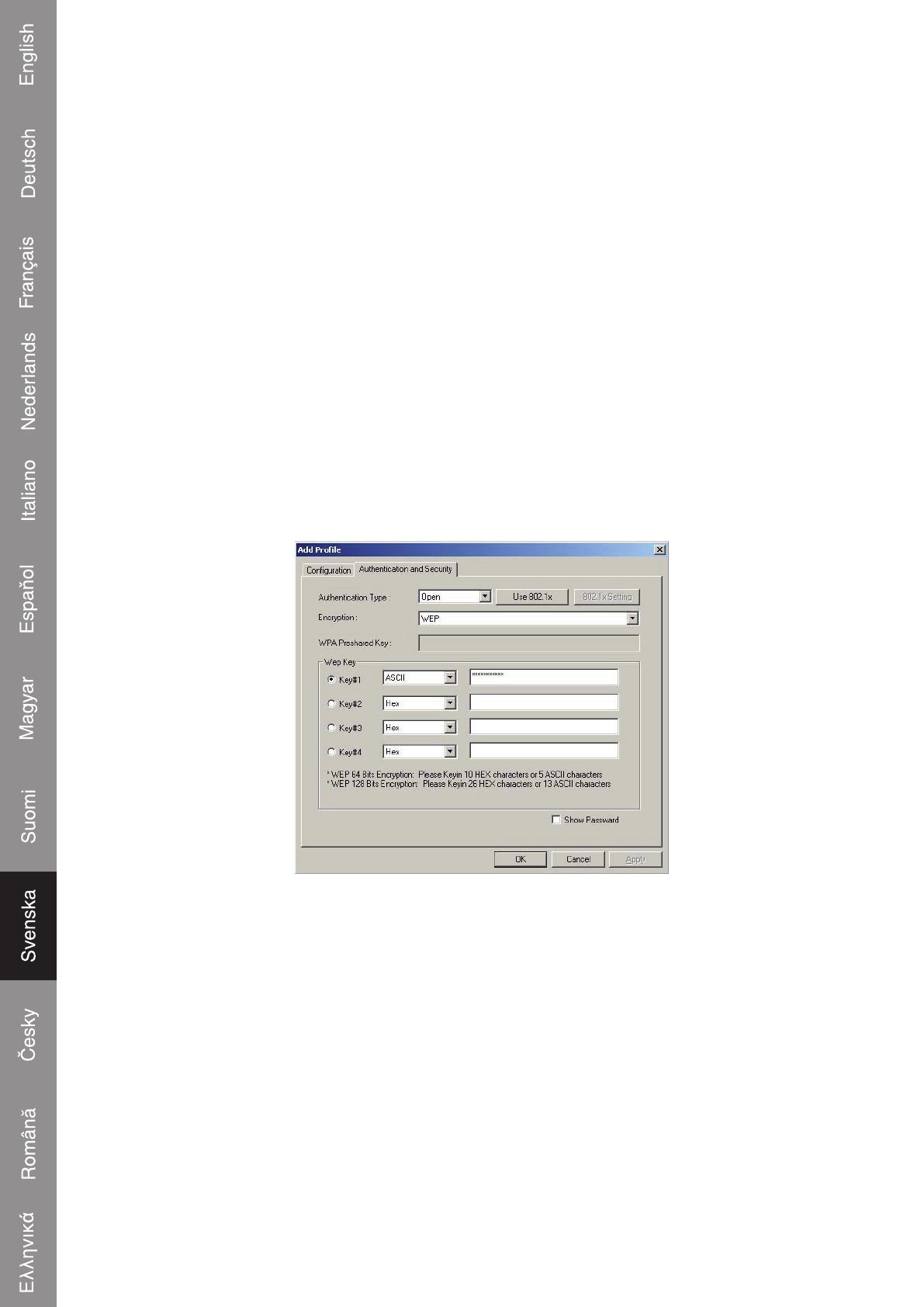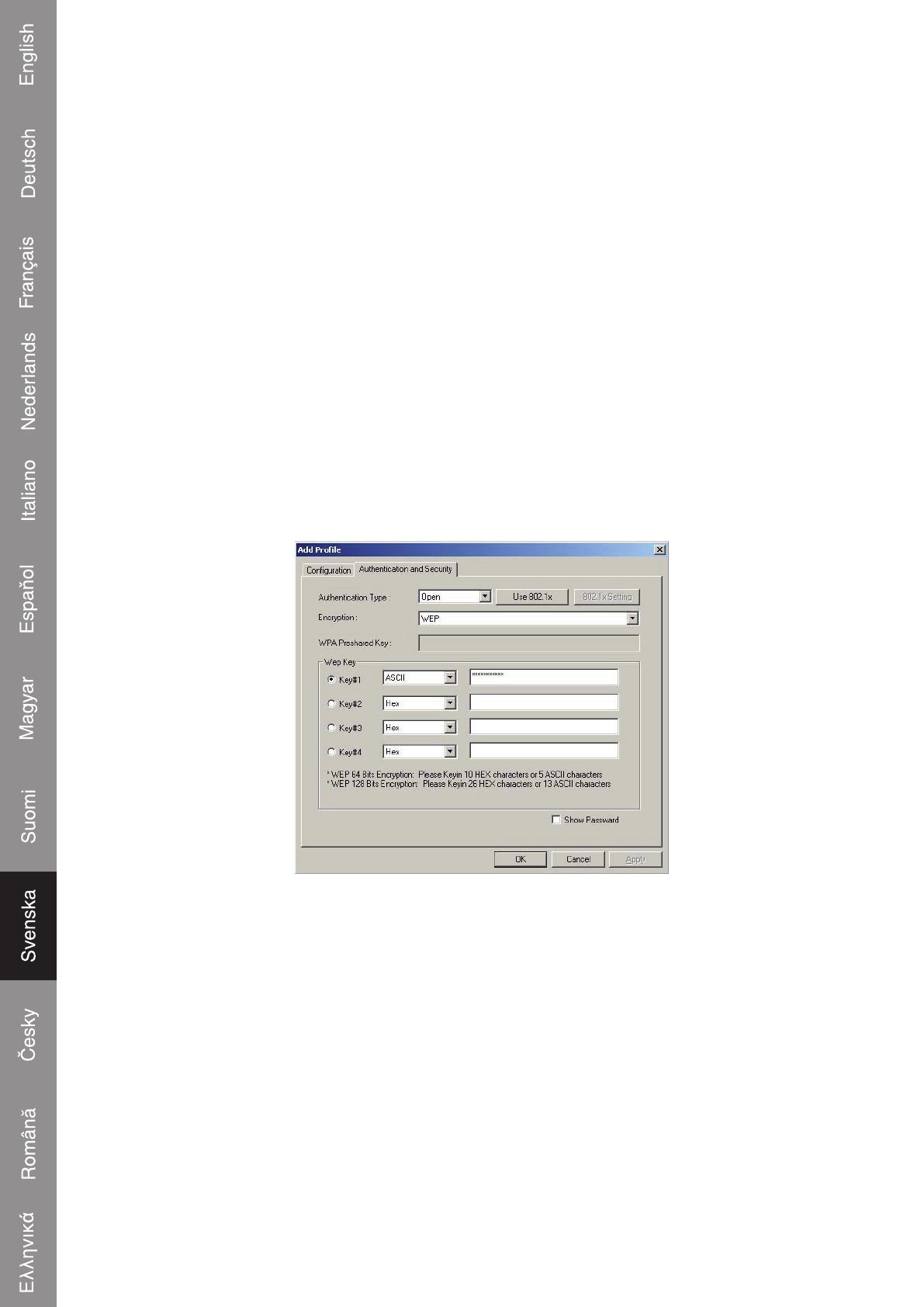
6
• Profile Name (profilnamn): Identifierar konfigurationsprofilen. Detta namn måste
vara unikt.
• SSID: Namnet på det trådlösa nätverket enligt IEEE 802.11. Detta fält är begränsat
till 32 tecken.
• PSM (strömsparläge)
• CAM (Constantly Awake Mode) - Läge för oavbruten åtkomst.
• PSM (Power Saving Mode) - Strömsparläge.
• Network Type (nätverkstyp): Visar det trådlösa läget, Ad-hoc eller infrastruktur
läge
• Preamble: Specifcerar preamble-inställningen i 802.11b. Standardinställningen är
Auto Switch (åtkomstpunkt läge), som tillåter både korta och långa sidohuvuden
(headers) i 802.11b ramar (frames). Adaptern kan endast använda korta radio
headers om åtkomstpunkten stöder och använder dem.
• RTS Threshold: Standardinställning är 2312.
• Fragment Threshold: Standardinställning är 2312.
• Ad-hoc mode: Visar det trådlösa läget, antingen bara 802.11B eller 802.11B/G -läge.
• Channel: Visar vilken kanal som används för tillfället. Detta fält definierar vilken
driftfrekvens som kommer att användas.
2. Redigera Authentication and Security (autentisering och säkerhet) -fliken
• Authentication Type (autentiseringstyp): Tre möjligheter , Open System (öppet
system), Shared-Key System (delad nyckel system)ellerLEAP.
• 802.1x inställning Är tillåtet när autentiseringstypen är ställd på WPA.
• Encryption: Visar vilken typ av kryptering drivrutinen använder. När du väljer
Open System, Shared-Key System som Network Authentication, finns det
två möjligheter: WEP och Disabled (avaktiverat). Om du väljer WPA-PSK som
Network Authentication, finns alternativen TKIP och AES i stället för WEP och
Disabled.
• Wep Key: Key #1, Key #2, Key #3, Key #4, är key grupperna. Du kan ange
10 hexadecimala tecken (0-9, a-f, A-F i vilken kombination som helst) eller
5 ASCII-tecken för 64-bit (kallas också 40bits) kryptering. Du kan ange
26 hexadecimala tecken (0-9, a-f, A-F i vilken kombination som helst) eller
13 ASCII-tecken för 128-bit (kallas också 104bits) kryptering.